ECU TOYOTA PROACE VERSO 2020 Manual de utilizare (in Romanian)
[x] Cancel search | Manufacturer: TOYOTA, Model Year: 2020, Model line: PROACE VERSO, Model: TOYOTA PROACE VERSO 2020Pages: 418, PDF Size: 40.08 MB
Page 347 of 418
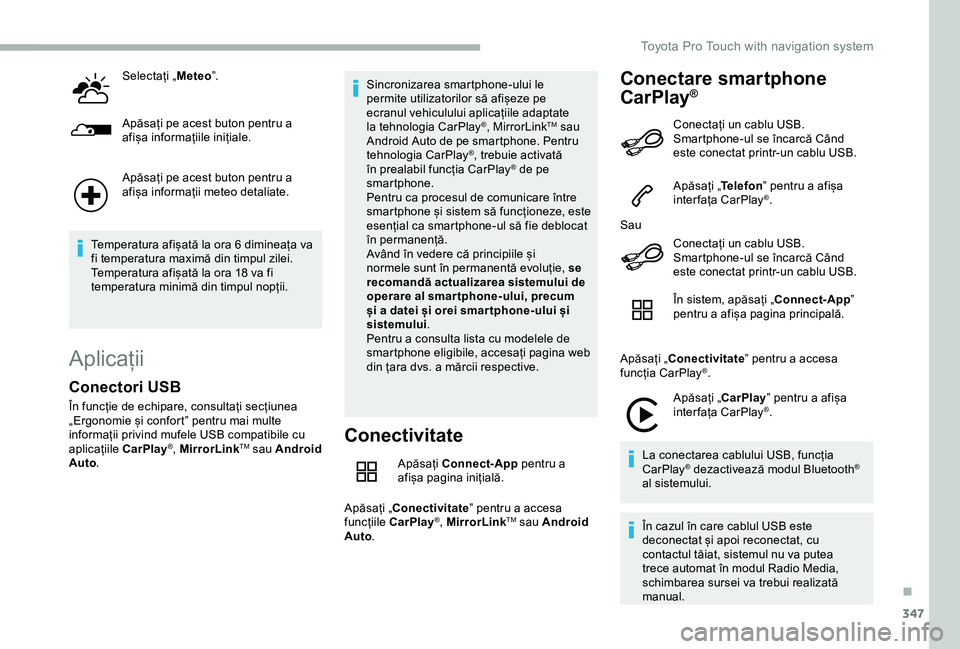
347
Selectați „Meteo”.
Apăsați pe acest buton pentru a afișa informațiile inițiale.
Apăsați pe acest buton pentru a afișa informații meteo detaliate.
Temperatura afișată la ora 6 dimineața va fi temperatura maximă din timpul zilei.Temperatura afișată la ora 18 va fi temperatura minimă din timpul nopții.
Aplicații
Conectivitate
Apăsați Connect-App pentru a afișa pagina inițială.
Apăsați „Conectivitate” pentru a accesa funcțiile CarPlay®, MirrorLinkTM sau Android Auto.
Conectare smartphone
CarPlay®
Conectori USB
În funcție de echipare, consultați secțiunea „Ergonomie și confort” pentru mai multe informații privind mufele USB compatibile cu aplicațiile CarPlay®, MirrorLinkTM sau Android Auto.
Sincronizarea smartphone-ului le permite utilizatorilor să afișeze pe ecranul vehiculului aplicațiile adaptate la tehnologia CarPlay®, MirrorLinkTM sau Android Auto de pe smartphone. Pentru tehnologia CarPlay®, trebuie activată în prealabil funcția CarPlay® de pe smartphone.Pentru ca procesul de comunicare între smartphone și sistem să funcționeze, este esențial ca smartphone-ul să fie deblocat în permanență.Având în vedere că principiile și normele sunt în permanentă evoluție, se recomandă actualizarea sistemului de operare al smar tphone-ului, precum și a datei și orei smar tphone-ului și sistemului.Pentru a consulta lista cu modelele de smartphone eligibile, accesați pagina web din țara dvs. a mărcii respective.
Conectați un cablu USB. Smartphone-ul se încarcă Când este conectat printr-un cablu USB.
Apăsați „Telefon” pentru a afișa interfața CarPlay®.
Sau
Conectați un cablu USB. Smartphone-ul se încarcă Când este conectat printr-un cablu USB.
În sistem, apăsați „Connect-App” pentru a afișa pagina principală.
Apăsați „Conectivitate” pentru a accesa funcția CarPlay®.
Apăsați „CarPlay” pentru a afișa interfața CarPlay®.
La conectarea cablului USB, funcția CarPlay® dezactivează modul Bluetooth® al sistemului.
În cazul în care cablul USB este deconectat și apoi reconectat, cu contactul tăiat, sistemul nu va putea trece automat în modul Radio Media, schimbarea sursei va trebui realizată manual.
.
Toyota Pro Touch with navigation system
Page 349 of 418
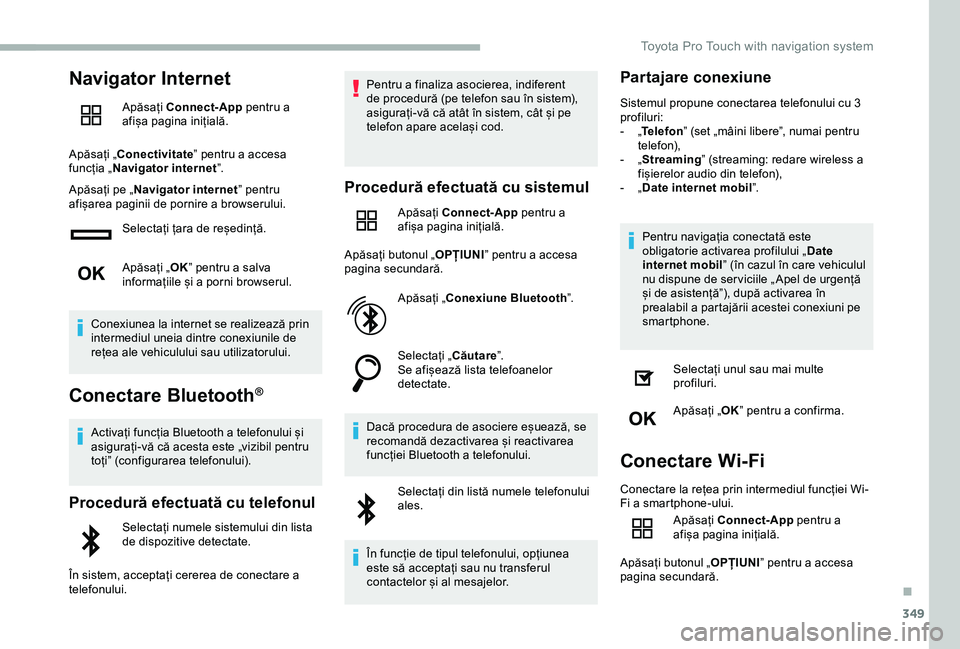
349
Navigator Internet
Apăsați Connect-App pentru a afișa pagina inițială.
Apăsați „Conectivitate” pentru a accesa funcția „Navigator internet”.
Apăsați pe „Navigator internet” pentru afișarea paginii de pornire a browserului.
Selectați țara de reședință.
Apăsați „OK” pentru a salva informațiile și a porni browserul.
Conexiunea la internet se realizează prin intermediul uneia dintre conexiunile de rețea ale vehiculului sau utilizatorului.
Conectare Bluetooth®
Activați funcția Bluetooth a telefonului și asigurați-vă că acesta este „vizibil pentru toți” (configurarea telefonului).
Procedură efectuată cu telefonul
Selectați numele sistemului din lista de dispozitive detectate.
În sistem, acceptați cererea de conectare a telefonului.
Pentru a finaliza asocierea, indiferent de procedură (pe telefon sau în sistem), asigurați-vă că atât în sistem, cât și pe telefon apare același cod.
Procedură efectuată cu sistemul
Apăsați Connect-App pentru a afișa pagina inițială.
Apăsați butonul „OPȚIUNI” pentru a accesa pagina secundară.
Apăsați „Conexiune Bluetooth”.
Selectați „Căutare”.Se afișează lista telefoanelor detectate.
Dacă procedura de asociere eșuează, se recomandă dezactivarea și reactivarea funcției Bluetooth a telefonului.
Selectați din listă numele telefonului ales.
În funcție de tipul telefonului, opțiunea este să acceptați sau nu transferul contactelor și al mesajelor.
Partajare conexiune
Sistemul propune conectarea telefonului cu 3 profiluri:- „Telefon” (set „mâini libere”, numai pentru telefon),- „Streaming” (streaming: redare wireless a fișierelor audio din telefon),- „Date internet mobil”.
Pentru navigația conectată este obligatorie activarea profilului „Date internet mobil” (în cazul în care vehiculul nu dispune de ser viciile „ Apel de urgență și de asistență”), după activarea în prealabil a partajării acestei conexiuni pe smartphone.
Selectați unul sau mai multe profiluri.
Apăsați „OK” pentru a confirma.
Conectare Wi-Fi
Conectare la rețea prin intermediul funcției Wi-Fi a smartphone-ului.
Apăsați Connect-App pentru a afișa pagina inițială.
Apăsați butonul „OPȚIUNI” pentru a accesa pagina secundară.
.
Toyota Pro Touch with navigation system
Page 350 of 418
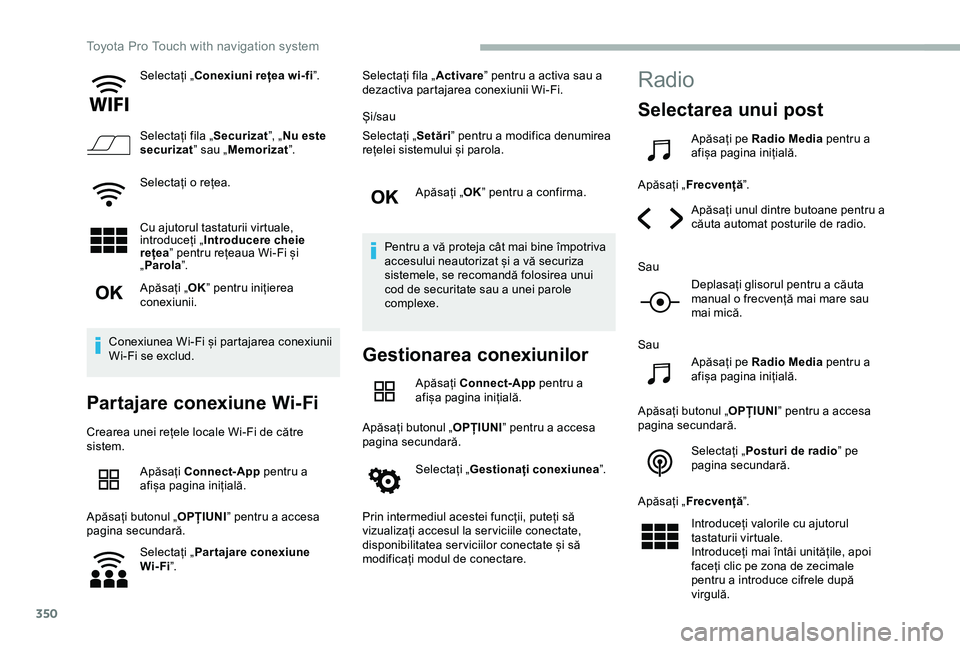
350
Selectați „Conexiuni rețea wi-fi”.
Selectați fila „Securizat”, „Nu este securizat” sau „Memorizat”.
Selectați o rețea.
Cu ajutorul tastaturii virtuale, introduceți „Introducere cheie rețea” pentru rețeaua Wi-Fi și „Parola”.
Apăsați „OK” pentru inițierea conexiunii.
Conexiunea Wi-Fi și partajarea conexiunii Wi-Fi se exclud.
Partajare conexiune Wi-Fi
Crearea unei rețele locale Wi-Fi de către sistem.
Apăsați Connect-App pentru a afișa pagina inițială.
Apăsați butonul „OPȚIUNI” pentru a accesa pagina secundară.
Selectați „Partajare conexiune Wi-Fi”.
Selectați fila „Activare” pentru a activa sau a dezactiva partajarea conexiunii Wi-Fi.
Și/sau
Selectați „Setări” pentru a modifica denumirea rețelei sistemului și parola.
Apăsați „OK” pentru a confirma.
Pentru a vă proteja cât mai bine împotriva accesului neautorizat și a vă securiza sistemele, se recomandă folosirea unui cod de securitate sau a unei parole complexe.
Gestionarea conexiunilor
Apăsați Connect-App pentru a afișa pagina inițială.
Apăsați butonul „OPȚIUNI” pentru a accesa pagina secundară.
Selectați „Gestionați conexiunea”.
Prin intermediul acestei funcții, puteți să vizualizați accesul la ser viciile conectate, disponibilitatea ser viciilor conectate și să modificați modul de conectare.
Radio
Selectarea unui post
Apăsați pe Radio Media pentru a afișa pagina inițială.
Apăsați „Frecvență”.
Apăsați unul dintre butoane pentru a căuta automat posturile de radio.
Sau
Deplasați glisorul pentru a căuta manual o frecvență mai mare sau mai mică.
Sau
Apăsați pe Radio Media pentru a afișa pagina inițială.
Apăsați butonul „OPȚIUNI” pentru a accesa pagina secundară.
Selectați „Posturi de radio” pe pagina secundară.
Apăsați „Frecvență”.
Introduceți valorile cu ajutorul tastaturii virtuale.Introduceți mai întâi unitățile, apoi faceți clic pe zona de zecimale pentru a introduce cifrele după virgulă.
Toyota Pro Touch with navigation system
Page 351 of 418
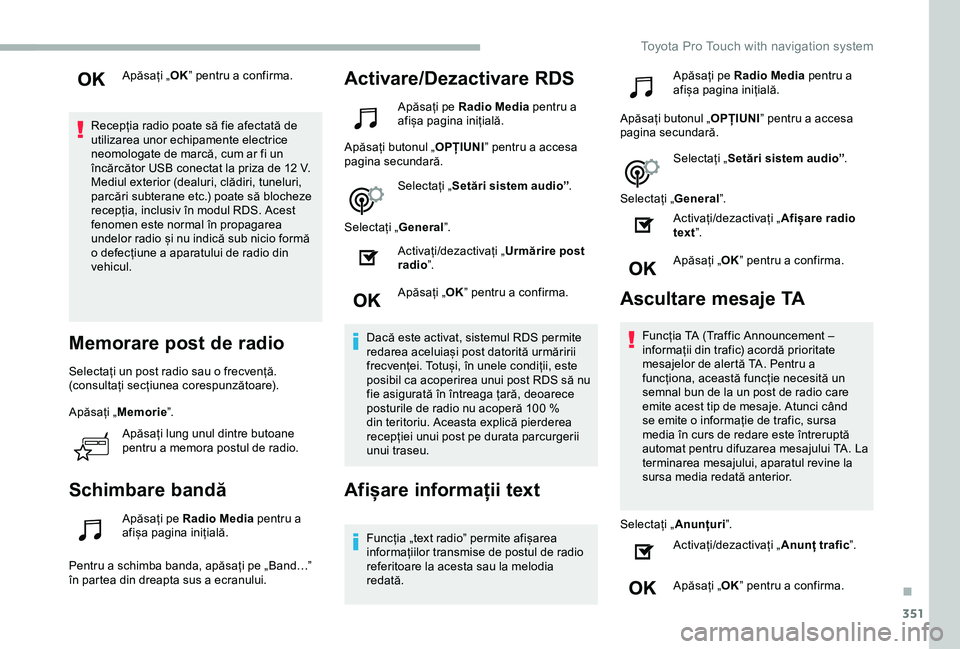
351
Apăsați „OK” pentru a confirma.
Recepția radio poate să fie afectată de utilizarea unor echipamente electrice neomologate de marcă, cum ar fi un încărcător USB conectat la priza de 12 V.Mediul exterior (dealuri, clădiri, tuneluri, parcări subterane etc.) poate să blocheze recepția, inclusiv în modul RDS. Acest fenomen este normal în propagarea undelor radio și nu indică sub nicio formă o defecțiune a aparatului de radio din vehicul.
Memorare post de radio
Selectați un post radio sau o frecvență.(consultați secțiunea corespunzătoare).
Apăsați „Memorie”.
Apăsați lung unul dintre butoane pentru a memora postul de radio.
Schimbare bandă
Apăsați pe Radio Media pentru a afișa pagina inițială.
Pentru a schimba banda, apăsați pe „Band…” în partea din dreapta sus a ecranului.
Activare/Dezactivare RDS
Apăsați pe Radio Media pentru a afișa pagina inițială.
Apăsați butonul „OPȚIUNI” pentru a accesa pagina secundară.
Selectați „Setări sistem audio”.
Selectați „General”.
Activați/dezactivați „Urmărire post radio”.
Apăsați „OK” pentru a confirma.
Dacă este activat, sistemul RDS permite redarea aceluiași post datorită urmăririi frecvenței. Totuși, în unele condiții, este posibil ca acoperirea unui post RDS să nu fie asigurată în întreaga țară, deoarece posturile de radio nu acoperă 100 % din teritoriu. Aceasta explică pierderea recepției unui post pe durata parcurgerii unui traseu.
Afișare informații text
Funcția „text radio” permite afișarea informațiilor transmise de postul de radio referitoare la acesta sau la melodia redată.
Apăsați pe Radio Media pentru a afișa pagina inițială.
Apăsați butonul „OPȚIUNI” pentru a accesa pagina secundară.
Selectați „Setări sistem audio”.
Selectați „General”.
Activați/dezactivați „Afișare radio text”.
Apăsați „OK” pentru a confirma.
Ascultare mesaje TA
Funcția TA (Traffic Announcement – informații din trafic) acordă prioritate mesajelor de alertă TA. Pentru a funcționa, această funcție necesită un semnal bun de la un post de radio care emite acest tip de mesaje. Atunci când se emite o informație de trafic, sursa media în curs de redare este întreruptă automat pentru difuzarea mesajului TA. La terminarea mesajului, aparatul revine la sursa media redată anterior.
Selectați „Anunțuri”.
Activați/dezactivați „Anunț trafic”.
Apăsați „OK” pentru a confirma.
.
Toyota Pro Touch with navigation system
Page 352 of 418
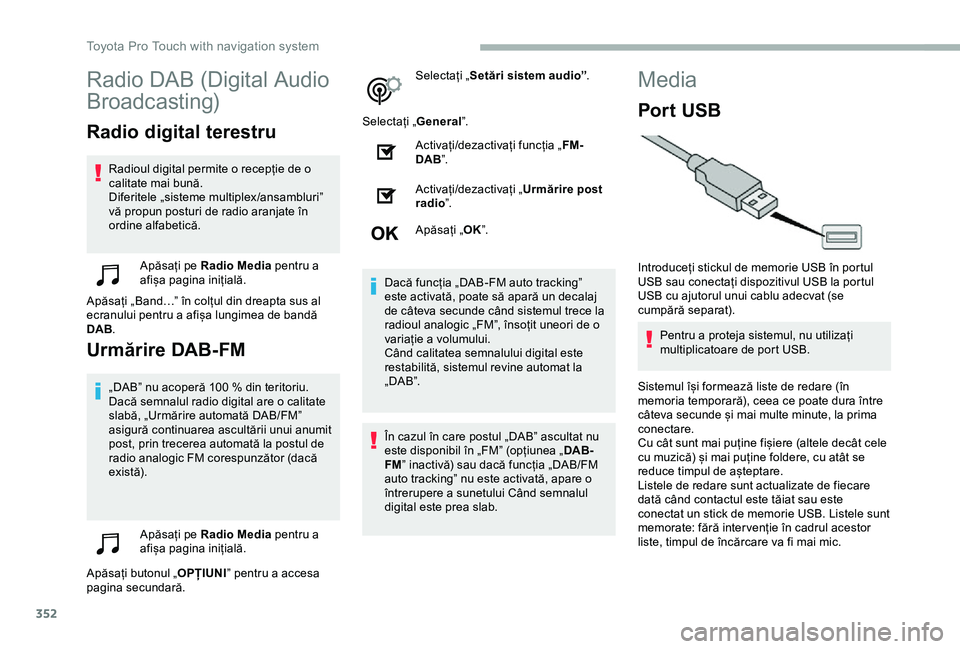
352
Radio DAB (Digital Audio
Broadcasting)
Radio digital terestru
Radioul digital permite o recepție de o calitate mai bună.Diferitele „sisteme multiplex/ansambluri” vă propun posturi de radio aranjate în ordine alfabetică.
Apăsați pe Radio Media pentru a afișa pagina inițială.
Apăsați „Band…” în colțul din dreapta sus al ecranului pentru a afișa lungimea de bandă DAB.
Urmărire DAB-FM
„DAB” nu acoperă 100 % din teritoriu.Dacă semnalul radio digital are o calitate slabă, „Urmărire automată DAB/FM” asigură continuarea ascultării unui anumit post, prin trecerea automată la postul de radio analogic FM corespunzător (dacă exist ă).
Apăsați pe Radio Media pentru a afișa pagina inițială.
Apăsați butonul „OPȚIUNI” pentru a accesa pagina secundară.
Selectați „Setări sistem audio”.
Selectați „General”.
Activați/dezactivați funcția „FM-DAB”.
Activați/dezactivați „Urmărire post radio”.
Apăsați „OK”.
Dacă funcția „DAB-FM auto tracking” este activată, poate să apară un decalaj de câteva secunde când sistemul trece la radioul analogic „FM”, însoțit uneori de o variație a volumului.Când calitatea semnalului digital este restabilită, sistemul revine automat la „ DA B ”.
În cazul în care postul „DAB” ascultat nu este disponibil în „FM” (opțiunea „DAB-FM” inactivă) sau dacă funcția „DAB/FM auto tracking” nu este activată, apare o întrerupere a sunetului Când semnalul digital este prea slab.
Media
Por t USB
Introduceți stickul de memorie USB în portul USB sau conectați dispozitivul USB la portul USB cu ajutorul unui cablu adecvat (se cumpără separat).
Pentru a proteja sistemul, nu utilizați multiplicatoare de port USB.
Sistemul își formează liste de redare (în memoria temporară), ceea ce poate dura între câteva secunde și mai multe minute, la prima conectare.Cu cât sunt mai puține fișiere (altele decât cele cu muzică) și mai puține foldere, cu atât se reduce timpul de așteptare.Listele de redare sunt actualizate de fiecare dată când contactul este tăiat sau este conectat un stick de memorie USB. Listele sunt memorate: fără inter venție în cadrul acestor liste, timpul de încărcare va fi mai mic.
Toyota Pro Touch with navigation system
Page 354 of 418
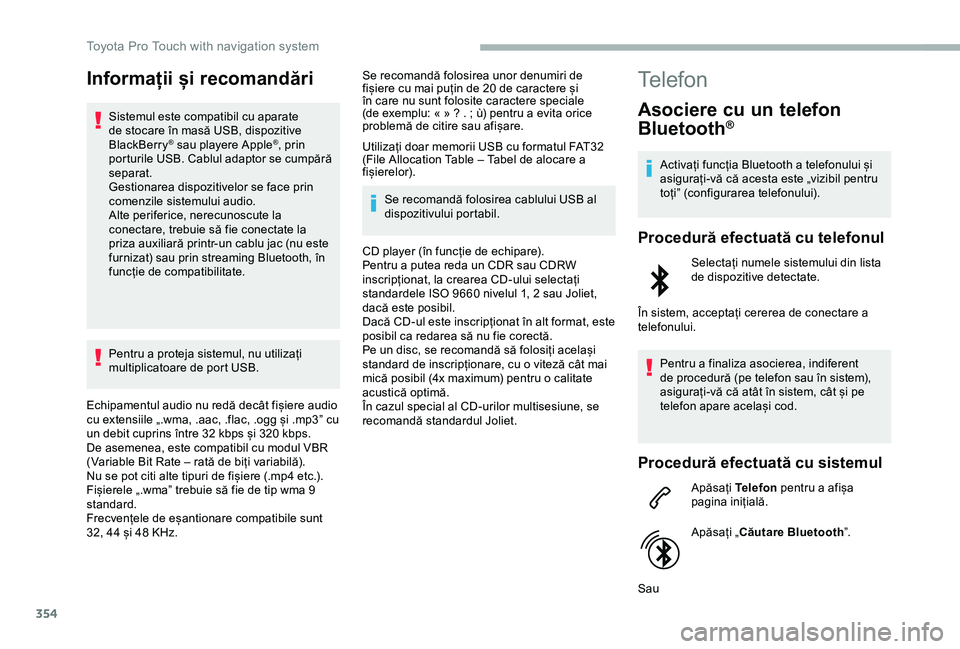
354
Informații și recomandări
Sistemul este compatibil cu aparate de stocare în masă USB, dispozitive BlackBerry® sau playere Apple®, prin porturile USB. Cablul adaptor se cumpără separat.Gestionarea dispozitivelor se face prin comenzile sistemului audio.Alte periferice, nerecunoscute la conectare, trebuie să fie conectate la priza auxiliară printr-un cablu jac (nu este furnizat) sau prin streaming Bluetooth, în funcție de compatibilitate.
Pentru a proteja sistemul, nu utilizați multiplicatoare de port USB.
Echipamentul audio nu redă decât fișiere audio cu extensiile „.wma, .aac, .flac, .ogg și .mp3” cu un debit cuprins între 32 kbps și 320 kbps.De asemenea, este compatibil cu modul VBR (Variable Bit Rate – rată de biți variabilă).Nu se pot citi alte tipuri de fișiere (.mp4 etc.).Fișierele „.wma” trebuie să fie de tip wma 9 standard.Frecvențele de eșantionare compatibile sunt 32, 44 și 48 KHz.
Se recomandă folosirea unor denumiri de fișiere cu mai puțin de 20 de caractere și în care nu sunt folosite caractere speciale (de exemplu: « » ? . ; ù) pentru a evita orice problemă de citire sau afișare.
Utilizați doar memorii USB cu formatul FAT32 (File Allocation Table – Tabel de alocare a fișierelor).
Se recomandă folosirea cablului USB al dispozitivului portabil.
CD player (în funcție de echipare).Pentru a putea reda un CDR sau CDRW inscripționat, la crearea CD-ului selectați standardele ISO 9660 nivelul 1, 2 sau Joliet, dacă este posibil.Dacă CD-ul este inscripționat în alt format, este posibil ca redarea să nu fie corectă.Pe un disc, se recomandă să folosiți același standard de inscripționare, cu o viteză cât mai mică posibil (4x maximum) pentru o calitate acustică optimă.În cazul special al CD-urilor multisesiune, se recomandă standardul Joliet.
Telefon
Asociere cu un telefon
Bluetooth®
Activați funcția Bluetooth a telefonului și asigurați-vă că acesta este „vizibil pentru toți” (configurarea telefonului).
Procedură efectuată cu telefonul
Selectați numele sistemului din lista de dispozitive detectate.
În sistem, acceptați cererea de conectare a telefonului.
Pentru a finaliza asocierea, indiferent de procedură (pe telefon sau în sistem), asigurați-vă că atât în sistem, cât și pe telefon apare același cod.
Procedură efectuată cu sistemul
Apăsați Telefon pentru a afișa pagina inițială.
Apăsați „Căutare Bluetooth”.
Sau
Toyota Pro Touch with navigation system
Page 355 of 418
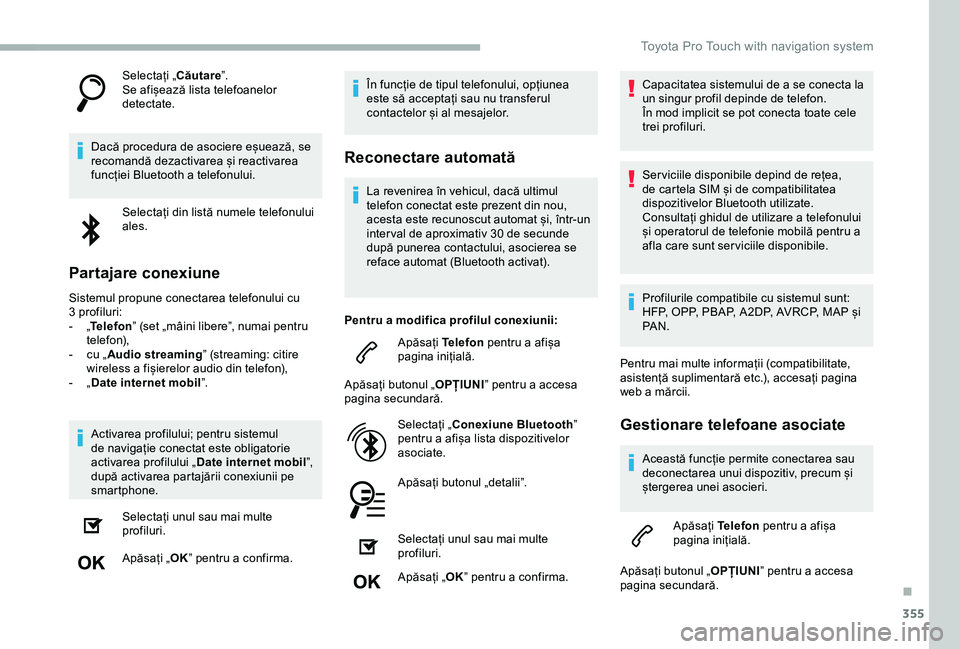
355
Selectați „Căutare”.Se afișează lista telefoanelor detectate.
Dacă procedura de asociere eșuează, se recomandă dezactivarea și reactivarea funcției Bluetooth a telefonului.
Selectați din listă numele telefonului ales.
Partajare conexiune
Sistemul propune conectarea telefonului cu 3 profiluri:- „Telefon” (set „mâini libere”, numai pentru telefon),- cu „Audio streaming” (streaming: citire wireless a fișierelor audio din telefon),- „Date internet mobil”.
Activarea profilului; pentru sistemul de navigație conectat este obligatorie activarea profilului „Date internet mobil”, după activarea partajării conexiunii pe smartphone.
Selectați unul sau mai multe profiluri.
Apăsați „OK” pentru a confirma.
În funcție de tipul telefonului, opțiunea este să acceptați sau nu transferul contactelor și al mesajelor.
Reconectare automată
La revenirea în vehicul, dacă ultimul telefon conectat este prezent din nou, acesta este recunoscut automat și, într-un inter val de aproximativ 30 de secunde după punerea contactului, asocierea se reface automat (Bluetooth activat).
Pentru a modifica profilul conexiunii:
Apăsați Telefon pentru a afișa pagina inițială.
Apăsați butonul „OPȚIUNI” pentru a accesa pagina secundară.
Selectați „Conexiune Bluetooth” pentru a afișa lista dispozitivelor asociate.
Apăsați butonul „detalii”.
Selectați unul sau mai multe profiluri.
Apăsați „OK” pentru a confirma.
Capacitatea sistemului de a se conecta la un singur profil depinde de telefon.În mod implicit se pot conecta toate cele trei profiluri.
Ser viciile disponibile depind de rețea, de cartela SIM și de compatibilitatea dispozitivelor Bluetooth utilizate. Consultați ghidul de utilizare a telefonului și operatorul de telefonie mobilă pentru a afla care sunt ser viciile disponibile.
Profilurile compatibile cu sistemul sunt: HFP, OPP, PBAP, A 2DP, AVRCP, MAP și PA N .
Pentru mai multe informații (compatibilitate, asistență suplimentară etc.), accesați pagina web a mărcii.
Gestionare telefoane asociate
Această funcție permite conectarea sau deconectarea unui dispozitiv, precum și ștergerea unei asocieri.
Apăsați Telefon pentru a afișa pagina inițială.
Apăsați butonul „OPȚIUNI” pentru a accesa pagina secundară.
.
Toyota Pro Touch with navigation system
Page 357 of 418
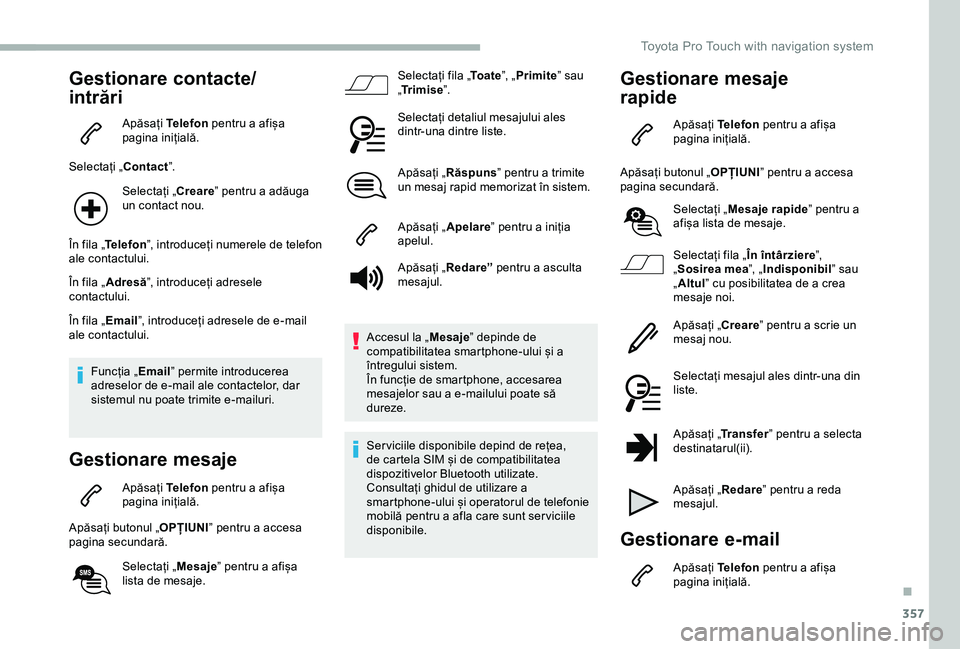
357
Gestionare contacte/
intrări
Apăsați Telefon pentru a afișa pagina inițială.
Selectați „Contact”.
Selectați „Creare” pentru a adăuga un contact nou.
În fila „Telefon”, introduceți numerele de telefon ale contactului.
În fila „Adresă”, introduceți adresele contactului.
În fila „Email”, introduceți adresele de e-mail ale contactului.
Funcția „Email” permite introducerea adreselor de e-mail ale contactelor, dar sistemul nu poate trimite e-mailuri.
Gestionare mesaje
Apăsați Telefon pentru a afișa pagina inițială.
Apăsați butonul „OPȚIUNI” pentru a accesa pagina secundară.
Selectați „Mesaje” pentru a afișa lista de mesaje.
Selectați fila „To a t e”, „Primite” sau „Tr i m i s e”.
Selectați detaliul mesajului ales dintr-una dintre liste.
Apăsați „Răspuns” pentru a trimite un mesaj rapid memorizat în sistem.
Apăsați „Apelare” pentru a iniția apelul.
Apăsați „Redare” pentru a asculta mesajul.
Accesul la „Mesaje” depinde de compatibilitatea smartphone-ului și a întregului sistem.În funcție de smartphone, accesarea mesajelor sau a e-mailului poate să dureze.
Ser viciile disponibile depind de rețea, de cartela SIM și de compatibilitatea dispozitivelor Bluetooth utilizate.Consultați ghidul de utilizare a smartphone-ului și operatorul de telefonie mobilă pentru a afla care sunt ser viciile disponibile.
Gestionare mesaje
rapide
Apăsați Telefon pentru a afișa pagina inițială.
Apăsați butonul „OPȚIUNI” pentru a accesa pagina secundară.
Selectați „Mesaje rapide” pentru a afișa lista de mesaje.
Selectați fila „În întârziere”, „Sosirea mea”, „Indisponibil” sau „Altul” cu posibilitatea de a crea mesaje noi.
Apăsați „Creare” pentru a scrie un mesaj nou.
Selectați mesajul ales dintr-una din liste.
Apăsați „Transfer” pentru a selecta destinatarul(ii).
Apăsați „Redare” pentru a reda mesajul.
Gestionare e-mail
Apăsați Telefon pentru a afișa pagina inițială.
.
T
Page 358 of 418
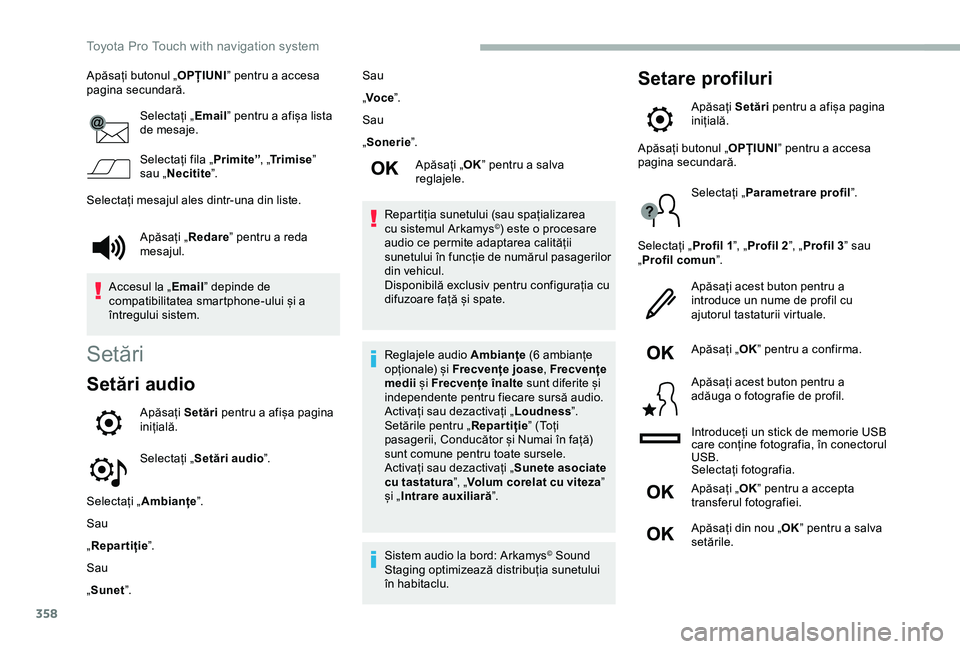
358
Apăsați butonul „OPȚIUNI” pentru a accesa pagina secundară.
Selectați „Email” pentru a afișa lista de mesaje.
Selectați fila „Primite”, „Tr i m i s e” sau „Necitite”.
Selectați mesajul ales dintr-una din liste.
Setări
Setări audio
Apăsați Setări pentru a afișa pagina inițială.
Selectați „Setări audio”.
Selectați „Ambianțe”.
Sau
„Repartiție”.
Sau
„Sunet”.
Sau
„Voce”.
Sau
„Sonerie”.
Apăsați „OK” pentru a salva reglajele.
Repartiția sunetului (sau spațializarea cu sistemul Arkamys©) este o procesare audio ce permite adaptarea calității sunetului în funcție de numărul pasagerilor din vehicul.Disponibilă exclusiv pentru configurația cu difuzoare față și spate.
Reglajele audio Ambianțe (6 ambianțe opționale) și Frecvențe joase, Frecvențe medii și Frecvențe înalte sunt diferite și independente pentru fiecare sursă audio.Activați sau dezactivați „Loudness”.Setările pentru „Repartiție” (Toți pasagerii, Conducător și Numai în față) sunt comune pentru toate sursele.Activați sau dezactivați „Sunete asociate cu tastatura”, „Volum corelat cu viteza” și „Intrare auxiliară”.
Sistem audio la bord: Arkamys© Sound Staging optimizează distribuția sunetului în habitaclu.
Setare profiluri
Apăsați Setări pentru a afișa pagina inițială.
Apăsați „Redare” pentru a reda mesajul.
Accesul la „Email” depinde de compatibilitatea smartphone-ului și a întregului sistem.
Apăsați butonul „OPȚIUNI” pentru a accesa pagina secundară.
Selectați „Parametrare profil”.
Selectați „Profil 1”, „Profil 2”, „Profil 3” sau „Profil comun”.
Apăsați acest buton pentru a introduce un nume de profil cu ajutorul tastaturii virtuale.
Apăsați „OK” pentru a confirma.
Apăsați acest buton pentru a adăuga o fotografie de profil.
Introduceți un stick de memorie USB care conține fotografia, în conectorul USB.Selectați fotografia.
Apăsați „OK” pentru a accepta transferul fotografiei.
Apăsați din nou „OK” pentru a salva setările.
Toyota Pro Touch with navigation system
Page 359 of 418
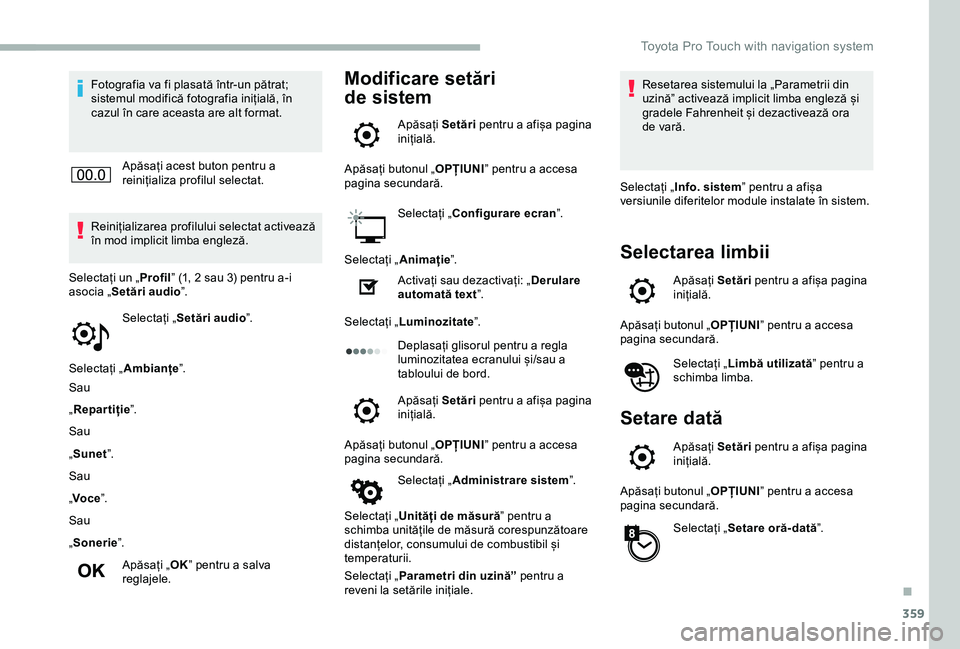
359
Fotografia va fi plasată într-un pătrat; sistemul modifică fotografia inițială, în cazul în care aceasta are alt format.
Apăsați acest buton pentru a reinițializa profilul selectat.
Reinițializarea profilului selectat activează în mod implicit limba engleză.
Selectați „Setări audio”.
Selectați „Ambianțe”.
Sau
„Repartiție”.
Sau
„Sunet”.
Sau
„Voce”.
Sau
„Sonerie”.
Apăsați „OK” pentru a salva reglajele.
Selectați un „Profil” (1, 2 sau 3) pentru a-i asocia „Setări audio”.
Modificare setări
de sistem
Apăsați Setări pentru a afișa pagina inițială.
Apăsați butonul „OPȚIUNI” pentru a accesa pagina secundară.
Selectați „Configurare ecran”.
Selectați „Animație”.
Activați sau dezactivați: „Derulare automată text”.
Selectați „Luminozitate”.
Deplasați glisorul pentru a regla luminozitatea ecranului și/sau a tabloului de bord.
Apăsați Setări pentru a afișa pagina inițială.
Apăsați butonul „OPȚIUNI” pentru a accesa pagina secundară.
Selectați „Administrare sistem”.
Selectați „Unități de măsură” pentru a schimba unitățile de măsură corespunzătoare distanțelor, consumului de combustibil și temperaturii.
Selectați „Parametri din uzină” pentru a reveni la setările inițiale.
Resetarea sistemului la „Parametrii din uzină” activează implicit limba engleză și gradele Fahrenheit și dezactivează ora de vară.
Selectați „Info. sistem” pentru a afișa versiunile diferitelor module instalate în sistem.
Selectarea limbii
Apăsați Setări pentru a afișa pagina inițială.
Apăsați butonul „OPȚIUNI” pentru a accesa pagina secundară.
Selectați „Limbă utilizată” pentru a schimba limba.
Setare dată
Apăsați Setări pentru a afișa pagina inițială.
Apăsați butonul „OPȚIUNI” pentru a accesa pagina secundară.
Selectați „Setare oră- dată”.
.
Toyota Pro Touch with navigation system